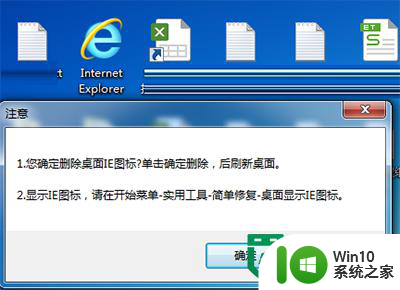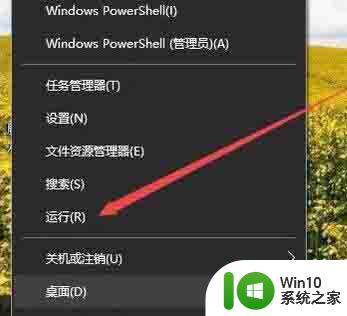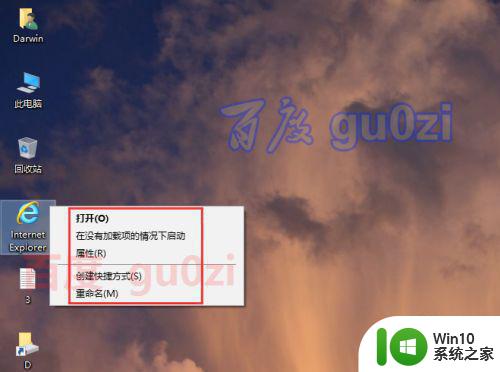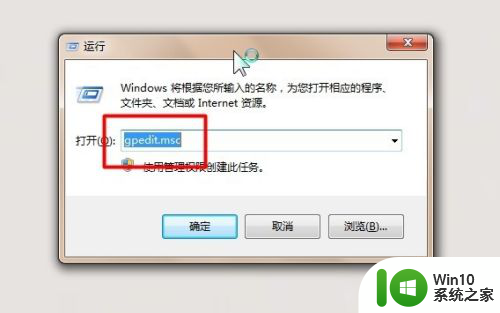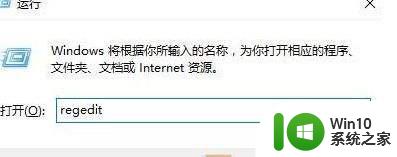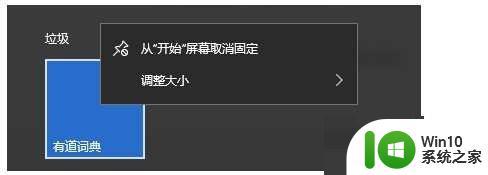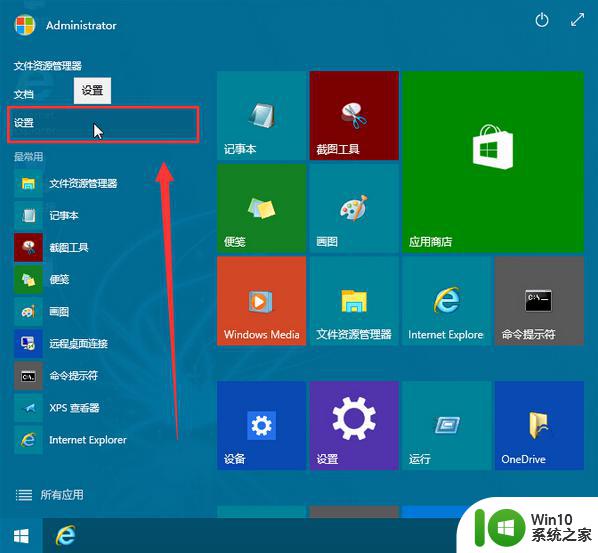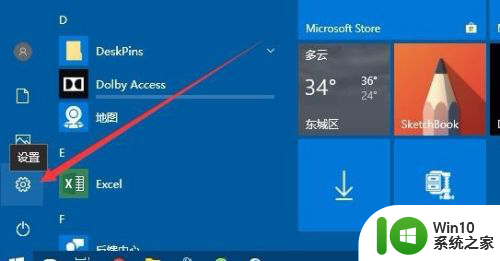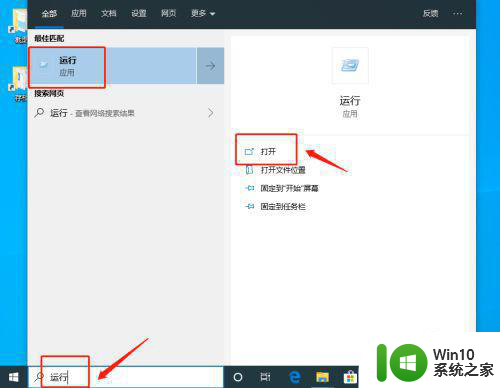win10ie桌面图标删除不掉 win10系统ie图标无法删除解决方法
在使用Win10系统时,有些用户可能会遇到一个问题,就是无法删除IE浏览器的桌面图标,即使尝试多种方法,如右键点击删除或者通过控制面板卸载IE浏览器,图标依然固执地留在桌面上。这种情况让用户感到困惑和苦恼,但其实有一些解决方法可以帮助您轻松解决这个问题。接下来我们就来了解一下如何解决Win10系统中IE图标无法删除的问题。
win10系统ie图标无法删除的解决技巧
1、右键点击桌面左下角的开始按钮,在弹出菜单中点击“运行”菜单项;如图所示:
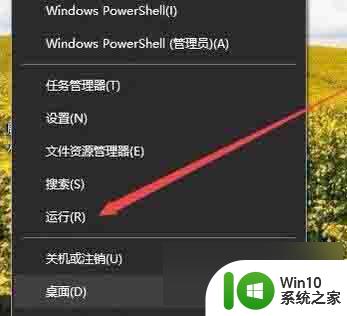
2、这时会打开运行窗口,在窗口中输入命令regedit,然后点击确定按钮;如图所示:
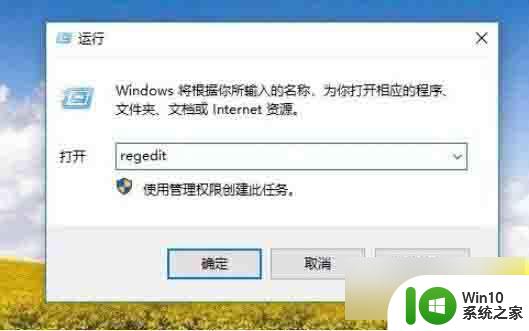
3、在注册表编辑器窗口中定位到计算机HKEY_LOCAL_MACHINESOFTWAREMicrosoftWindowsCurrentVersionExplorerDesktopNameSpace注册表项;如图所示:
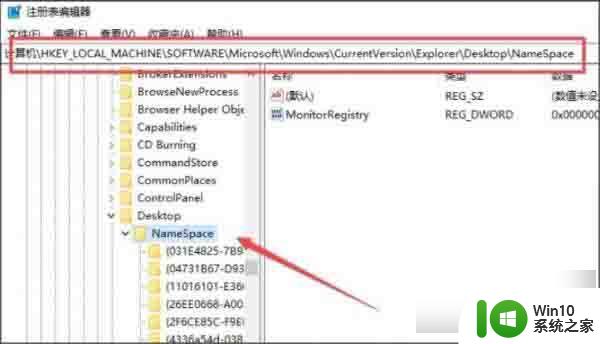
4、右键点击NameSpace注册表项,然后在弹出菜单中点击“查找”菜单项;如图所示:
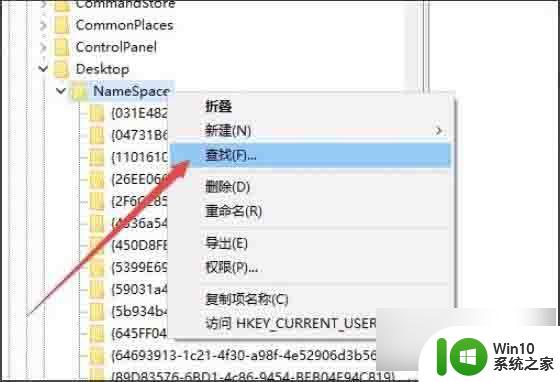
5、在查找目标窗口中输入Internet Explorer,然后点击“查找下一个”按钮;如图所示:
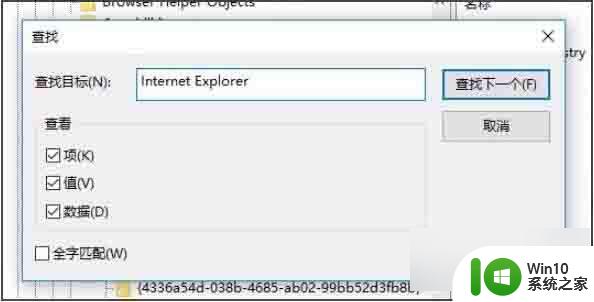
6、这时就会找到IE浏览器的注册表项了,右键点击该注册表项,在弹出菜单中选择“删除”菜单项;如图所示:
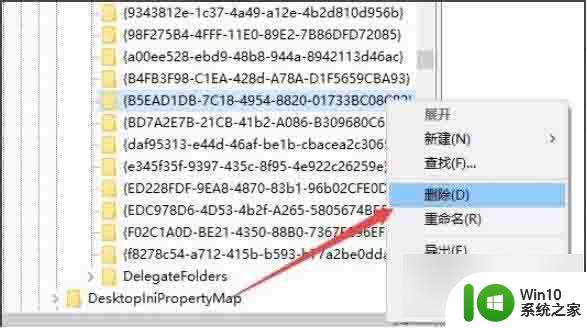
7、弹出一个“确认项删除”窗口,点击“是”按钮即可。这时可以发现桌面上无法删除的IE图标已没有了。如图所示:
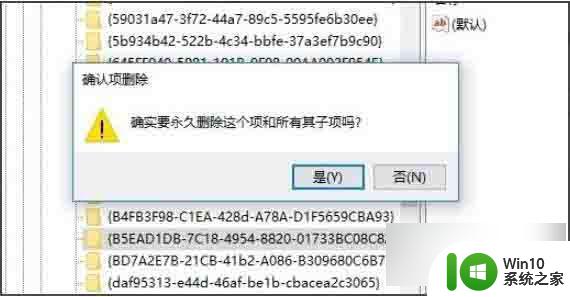
以上这里为各位分享了win10系统ie图标无法删除的解决技巧。有需要的朋友赶快来看看本篇文章吧。
以上是win10ie桌面图标无法删除的全部内容,如果你遇到这种情况,你可以按照以上操作来解决问题,非常简单快速。